تدريب - إنشاء اتصال مختلط لـ Azure Relay
قبل أن تتمكن تطبيقاتك من استخدام Azure Relay لتبادل الرسائل، يجب إنشاء مساحة اسم وتكوينها.
في المؤسسة المالية الخاصة بك، للحصول على خدمة فحص الرصيد، يستخدم مطورو البرامج اتصالات مختلطة. تريد إنشاء مرحّل يدعم هذه الاتصالات. كما تريد الحصول على بيانات اعتماد الأمان التي تحتاج تطبيقاتك إلى الاتصال بها.
في هذه الوحدة، يمكنك إنشاء مساحة اسم Azure Relay ثم تخزين المفتاح الأساسي سلسلة الاتصال لاستخدامها لاحقا في التعليمات البرمجية للتطبيق.
إنشاء مساحة اسم في Azure Relay
هيّا نبدأ بإنشاء مساحة اسم جديدة لـ Azure Relay.
في مدخل Microsoft Azure، في الجزء الأيسر، حدد «إنشاء مورد».
في مربع «بحث في Marketplace»، ابحث ثم حدد «مرحّل». حدد بطاقة السوق الخاصة ب Relay، وتظهر لوحة Relay .
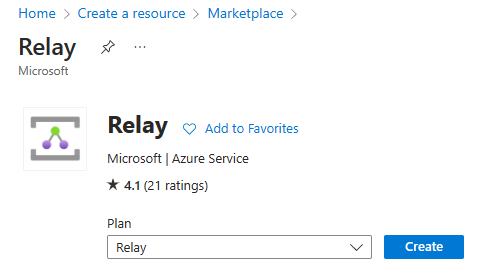
حدد إنشاء. يظهر جزء «إنشاء مساحة الاسم».
في علامة التبويب "Basics"، أدخل القِيم التالية لكل إعداد.
الإعداد القيمة تفاصيل المشروع الوصف اشتراك Concierge مجموعة الموارد من القائمة المنسدلة، حدد « [اسم مجموعة الموارد لبيئة الاختبار المعزولة] ».تفاصيل المثيل الاسم استخدم اسمًا فريدًا داخل المجال servicebus.windows.net.
على سبيل المثال، استخدم creditcheckrelay-xx، لتستبدل xx بالأحرف الأولى أو سلسلة نصية أخرى.الموقع اختر موقعًا قريبًا منك. حدد "Review + create". بعد نجاح عملية التحقق، حدد «إنشاء».
ينشئ Azure مساحة الاسم الجديدة ويوزّعها. قد يستغرق هذا التوزيع عدة دقائق.
الحصول على المفتاح الأساسي وسلسلة الاتصال الأساسية
يساعد Azure Relay على الحفاظ على الأمان عن طريق طلب التطبيقات لتوفير مفتاح وصول عند الاتصال. احصل على هذا المفتاح وقم بتخزينه الآن حتى تتمكن من استخدامه في التعليمات البرمجية للتطبيق لاحقا في الوحدة النمطية.
بعد اكتمال عملية توزيع مساحة الاسم بنجاح، حدد «انتقال إلى المورد». تظهر لوحة «المرحّل».
في جزء القائمة اليسرى، ضمن «الإعدادات»، حدد «ن الوصول المشتركة»، ثمّ حدد نهج «RootManageSharedAccessKey». تظهر لوحة «نهج SAS: RootManageSharedAccessKey».
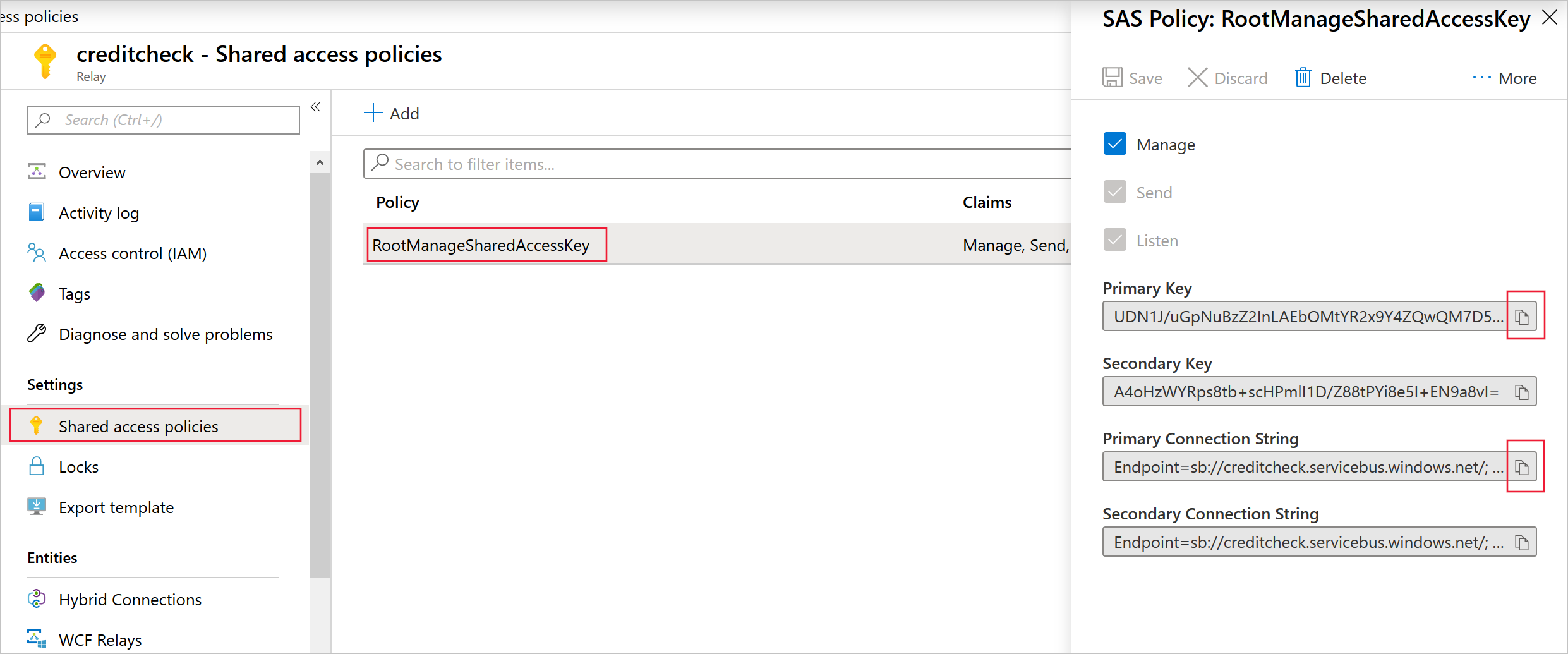
لحفظ المفتاح الأساسي سلسلة الاتصال الأساسي، اتبع الخطوات التالية:
أ. في مربع «مفتاح أساسي» حدد الزر «نسخ إلى الحافظة».
ب. في المفكرة أو محرر نص آخر، الصق المفتاح.
جـ. في المربع «سلسلة الاتصال الأساسية»، حدد الزر «نسخ إلى الحافظة».
د. في محرر النص، الصق سلسلة الاتصال في سطر جديد.
هـ. أنشأ تسمية للملف النصي AccessKeys.txt، ثم احفظه في مجلد محلي.
إنشاء اتصال مختلط جديد في مساحة الاسم
للحصول على خدمة ويب فحص الرصيد، تريد استخدام اتصالات مختلطة، وليس اتصالات Windows Communication Foundation. هيّا نضيف تلك القدرة إلى المرحّل.
في مدخل Microsoft Azure، من أعلى المسار الأيسر، حدد المرحّل الذي أنشأته سابقًا.
حدد + hybrid الاتصال ion. تظهر لوحة «إنشاء اتصال مختلط».
في مربع الاسم، أدخل CreditCheck الاتصال ion. دعّ الخيار «يتطلب مصادقة العميل» محددًا، ثم حدد «إنشاء».
لقد أكملت تكوين المرحّل في Azure. يمكن للتطبيقات تبادل الرسائل من خلال المرحّل عندما تجري الاتصال الصحيح بها.